Microsoft впровадила функцію транскрибування аудіо в онлайн-версію Word. Ця функція дозволяє перетворювати аудіозаписи (зроблені наживо або завантажені з файлу) в текстовий формат, а також автоматично розділяє текст на фрагменти за відповідними мовцями. Далі ми розглянемо, як використовувати цю корисну опцію.
Щоб мати доступ до функції транскрибування аудіо в Word, потрібна передплата на Microsoft 365 Premium. Користувачі безкоштовної версії, які спробують використовувати цю функцію, отримають повідомлення з пропозицією оформити передплату.
Запис та транскрипція аудіо в реальному часі
Word дозволяє налаштувати транскрибування аудіо, яке ви записуєте безпосередньо в програмі. Для цього увійдіть у свій обліковий запис Microsoft 365 і відкрийте Word. На вкладці “Головна” натисніть на стрілку біля “Диктувати”, а потім виберіть “Транскрибувати” у меню, що з’явиться.
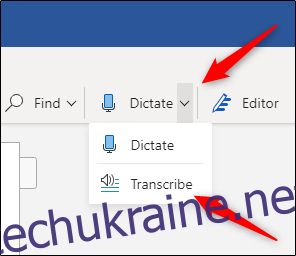
При першому використанні цієї функції, необхідно надати Word доступ до вашого мікрофона.
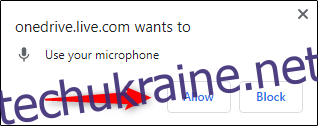
В правій частині екрана з’явиться панель “Транскрибувати”. Натисніть на кнопку “Почати запис”.
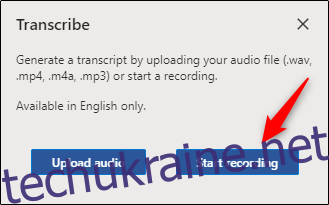
Після запуску, з’явиться таймер. Тепер можна почати говорити. Текст транскрипції не відображатиметься в реальному часі під час запису, оскільки розробники Microsoft визнали це занадто відволікаючим.
Після закінчення запису, натисніть на кнопку “Пауза”, а потім виберіть опцію “Зберегти та розшифрувати”.
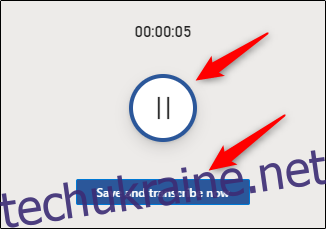
Word може знадобитися кілька хвилин, щоб обробити аудіозапис і завантажити його до OneDrive.
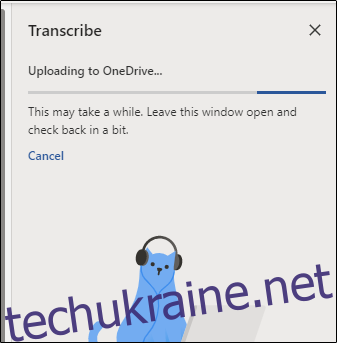
Після завершення обробки транскрипція з’явиться на тій же панелі, де записувалось аудіо. Кожен фрагмент тексту буде позначено міткою часу, ім’ям мовця та самим транскрибованим текстом. Програма автоматично ідентифікує мовців та розділяє текст відповідно.
Якщо Word виявить кількох мовців, вони будуть ідентифіковані як “Мовець 1”, “Мовець 2” і т.д. Якщо розпізнати мовців не вдасться, то буде вказано “Мовець”.
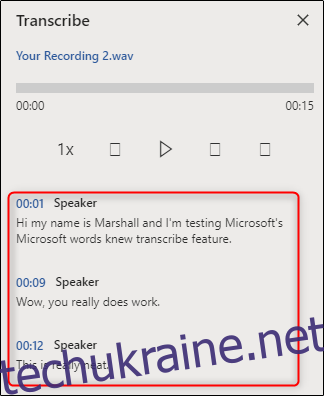
Можливо, транскрипція не буде на 100% точною. Ви можете відредагувати будь-який фрагмент, навівши курсор на нього та натиснувши на значок ручки.
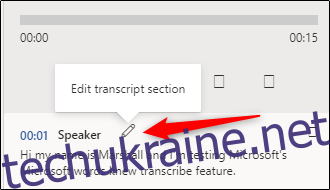
Тепер ви можете відредагувати текст, а також ім’я мовця та всі випадки, де він з’являється (наприклад, “Мовець 1” або “Мовець 2”), поставивши галочку біля пункту “Змінити всіх мовців”. Завершивши редагування, натисніть на галочку.
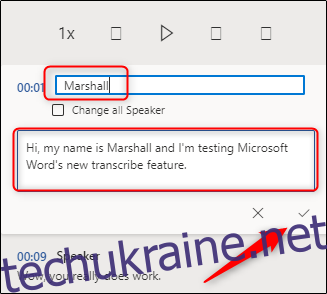
За потреби, ви можете скористатися елементами керування відтворенням, щоб прослухати аудіозапис. Це особливо корисно, якщо транскрипція довга і складно згадати, хто що казав. Зліва направо розташовані наступні елементи керування:
Швидкість відтворення
Перемотування назад
Відтворення/Пауза
Швидке перемотування вперед
Гучність
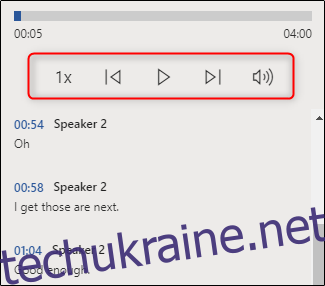
Завершивши редагування, натисніть “Додати все до документа” внизу панелі, щоб вставити транскрипцію в документ.
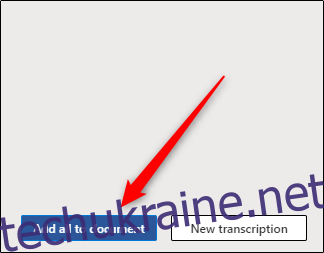
Після цього аудіозапис та текст транскрипції будуть додані до вашого документу.
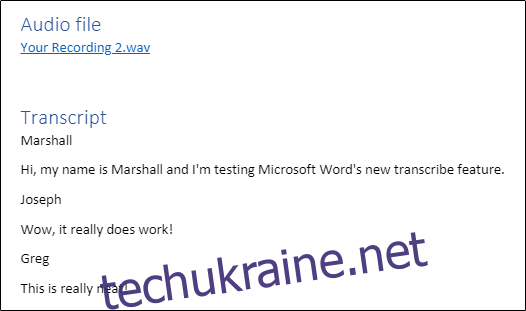
Завантаження та транскрипція аудіофайлу
Якщо у вас є аудіофайл, який ви хочете розшифрувати, ви можете завантажити його в Word. Увійдіть у свій обліковий запис Microsoft 365 та відкрийте Word. На вкладці “Головна” клацніть на стрілку біля “Диктувати”, а потім виберіть “Транскрибувати” у меню, що з’явиться.
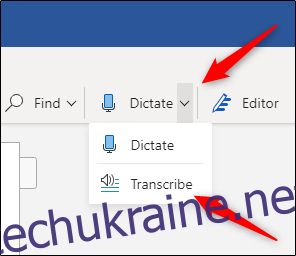
З правої сторони екрана відкриється панель “Транскрибувати”. Виберіть “Завантажити аудіо”. Ви можете завантажувати файли наступних форматів:
WAV
MP4
M4A
MP3
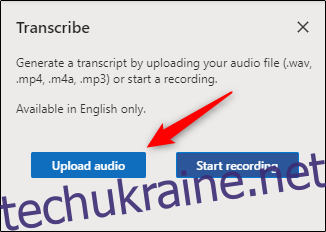
Відкриється вікно File Explorer (Finder на Mac). Знайдіть аудіофайл, виберіть його та натисніть “Відкрити”.
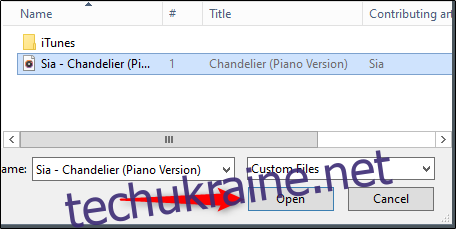
Microsoft розпочне процес транскрибування аудіофайлу. Це може зайняти деякий час, в залежності від розміру файлу.
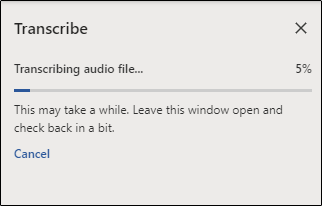
Після завершення транскрибування, текст з’явиться на панелі.
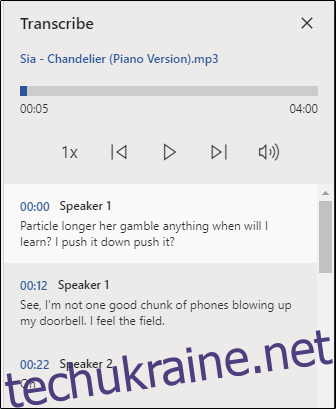
Якщо транскрипція містить неточності, ви можете відредагувати текст, навівши курсор на відповідний фрагмент та натиснувши на значок “Ручка”. Також можна скористатися елементами керування звуком для прослуховування аудіо.
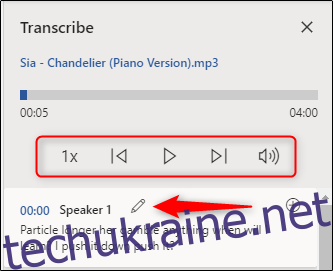
Відредагуйте ім’я мовця (та всі випадки, де він з’являється, поставивши галочку в полі “Змінити всіх мовців”) та текст. Завершивши редагування, натисніть “галочку”.
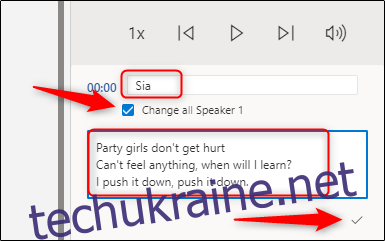
Відредагувавши вміст, натисніть “Додати все до документа”.
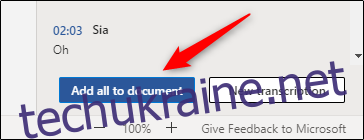
Аудіофайл та текст розшифровки буде додано до вашого документу Word.
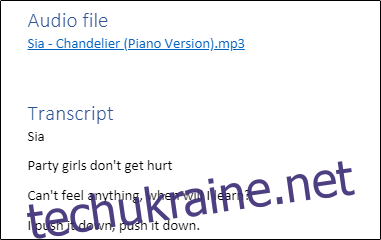
Хоча ця функція не є ідеальною, вона може значно заощадити ваш час, особливо, якщо мовлення в аудіозаписі є чітким.